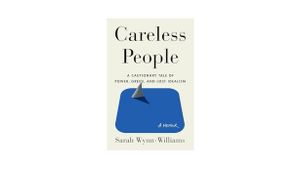雅加达 - Windows 设备系统的笔记本电脑用户通常在首次想要从 MacBook 移动文件时感到困惑。除了键盘之外,设备的系统也不同。
实际上,在Finder上同时选择全部或多个文件并不困难。引用Makeuseof,您可以做的第一种方法是利用键盘上的Shift按钮。
首先,访问“闪光灯”,然后打开您要选择的文件夹。然后,将外观更改为列表、列表或画廊模式。确保选择这三种外观中的任何一个,因为此方法不适用于图标显示。
接下来,在第一个顺序中选择文件,然后按 Shift 按钮,然后在所需的最后一个顺序中单击文件。这样做后,您已经可以一次移动或删除多个文件。
您要在单个文件夹中随机位置选择多个文件,则可以使用指挥按钮。为此,您只需选择第一个文件,然后按下指挥按钮并选择下一个文件即可。
接下来,您可以使用密钥选择所有文件。使用密钥,您只需在第一排将密钥引导到文件,然后在密钥移动到整个文件的同时按 trackpad。
此方法也适用于Finder,但不要从文件顶部指向密钥。将密钥指向文件的图像或图标显示侧,然后单击 trackpad并将密钥指向下方。
最后,您可以使用键盘同时选择全部文件。确保您已经选择过其中一份文件,然后按命令 + A 按钮。使用这两个按钮,可以直接选择您的全部文件。
她是同时选择文件的一些方法。确保记住这些方法,以便您可以更轻松地移动,删除或复制文件。
The English, Chinese, Japanese, Arabic, and French versions are automatically generated by the AI. So there may still be inaccuracies in translating, please always see Indonesian as our main language. (system supported by DigitalSiber.id)